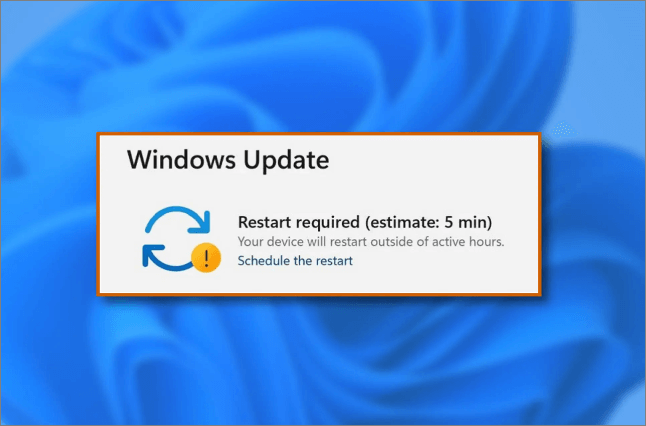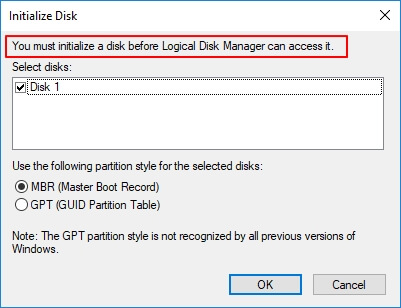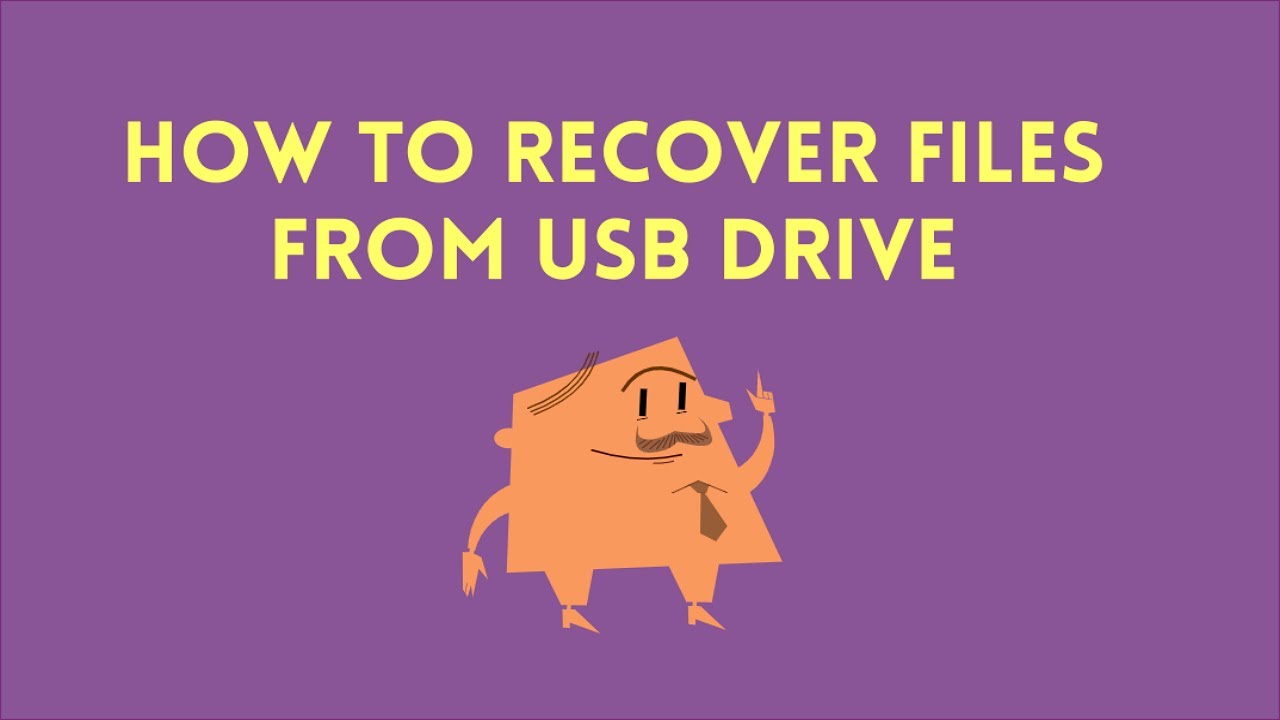Índice da Página
Sobre o erro de página de dados do kernel
Kernel Data Inpage Error é um erro BSOD ( Blue Screen of Death ) que indica que o kernel solicitou dados do disco rígido, mas não conseguiu ler os dados corretamente ou com rapidez suficiente. Geralmente é causado por problemas de hardware (como RAM defeituosa), problemas de driver ou um arquivo de paginação danificado. Este erro pode causar a perda de dados não salvos ou o travamento do seu PC.
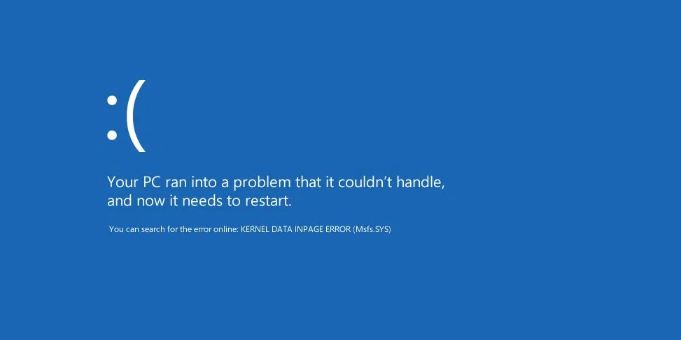
A seguir estão os tipos mais comuns de mensagens de erro na página de dados do kernel que os usuários relataram:
- Erro de página de dados do kernel 0x0000007a: geralmente é causado devido a um erro no disco rígido, um setor defeituoso, uma memória RAM com falha ou um vírus.
- Erro na página de dados do kernel [Nome do arquivo]: Às vezes, esse erro é causado devido a um arquivo específico, que é mencionado ao lado da mensagem de erro (ou seja, Kernel_data_inpage_error ntfs.sys ou erro na página de dados do kernel ataport.sys). O erro fornece o nome do arquivo do software ou driver de dispositivo problemático. Indica que você pode corrigir o problema localizando e atualizando ou reparando esse software ou driver de dispositivo, que funciona corretamente novamente.
- Erro na página de dados do kernel SSD/disco rígido/RAM/USB: Às vezes, a RAM do seu computador cria esse erro. Além disso, SSD, discos rígidos e USBs também podem ser culpados. Normalmente, você pode corrigir o problema limpando sua RAM ou atualizando seu disco rígido/unidade de estado sólido.
- Erro na página de dados do kernel devido ao software antivírus: as mensagens de erro também podem ser causadas por um conflito entre a memória do computador e o software antivírus, como Kaspersky, Avast, etc. Embora a remoção do software antivírus possa resolver o problema, o problema também pode ser resolvido por atualizar os drivers do seu computador.
- Erro na página de dados do kernel na inicialização do Windows: se o Windows não carregar, é provável que um aplicativo de inicialização ou hardware defeituoso seja o culpado.
- Erro na página de dados do kernel devido a uma placa gráfica: A placa gráfica pode estar causando esse erro. Por exemplo, se você estiver usando uma placa de vídeo Nvidia, atualize seus drivers e veja se isso ajuda a resolver o problema.
Se você enfrentar algum dos erros mencionados acima e não souber como corrigi-los. Não se preocupe! Continue lendo para ver a solução.
5 Maneiras de corrigir o erro de inpage de dados do kernel Windows 10
O Kernel Data Inpage Error não é um erro difícil de corrigir, mas pode ser inconveniente, especialmente se você estiver tentando fazer muito trabalho em seu computador ou se estiver no meio de um projeto. Felizmente, há várias coisas que você pode fazer para corrigir o erro de página de dados do kernel no Windows 10. Tente começar com um destes métodos:
| Soluções viáveis | Solução de problemas passo a passo |
|---|---|
| 1. Reparar discos rígidos | Experimente todas as portas USB disponíveis; Determine que você está usando USB 2.0 ou 3.0... Etapas completas |
| 2. Execute uma verificação de vírus | Clique em "Iniciar > Configurações > Atualização e segurança > Windows Defender"... Etapas completas |
| 3. Execute a varredura SFC e DISM | Para executar o SFC, você precisará abrir o prompt de comando (para Windows 10/11, você pode... Etapas completas |
| 4. Execute o diagnóstico de memória | Pressione a tecla Windows. Digite Ferramenta de diagnóstico de memória na barra de pesquisa... Etapas completas |
| 5. Verifique os Periféricos de Hardware | Para fazer isso, você precisará abrir seu computador. Desligue-o, remova o estojo e... Etapas completas |
Correção 1. Verifique e repare o disco rígido quanto a erros com o CHKDSK
Para corrigir o problema Kernel Data Inpage Error, é recomendável verificar se há erros ou setores defeituosos no disco. Então, vamos ver como fazer:
Etapa 1. Insira um disco inicializável ou USB em seu sistema e pressione enter para inicializar o sistema. Selecione a preferência de idioma. Em seguida, clique em "Reparar seu computador".
Etapa 2. Clique em "Solucionar problemas" e escolha as opções avançadas. Nesta configuração, você terá uma variedade de opções adicionais. Clique em "Prompt de Comando".
Etapa 3. Quando o prompt de comando abrir, digite chkdsk C: /r e pressione Enter. (Normalmente, o Windows é instalado na unidade C, por isso usamos a letra C. Você pode substituir C por outras letras de partição se tiver o Windows instalado em outra partição).
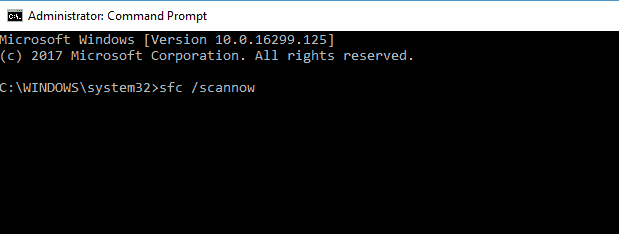
Etapa 4. Digite Y e pressione Enter novamente para confirmar o processo. Ele iniciará o processo de digitalização. Se forem encontrados erros durante a verificação, este programa tentará corrigi-los automaticamente.
Etapa 5. Depois de executar as etapas acima, reinicie o computador normalmente e veja se ainda recebe o Erro de Inpage de Dados do Kernel ou não.
Se você ainda receber essa mensagem de erro, mesmo tendo verificado seu disco rígido, pode haver um problema com sua RAM (memória), então continue lendo abaixo para saber como proceder.
Correção 2. Execute uma verificação de vírus
Outra maneira de descobrir com certeza o que causou o erro de página de dados do kernel, você deseja executar uma verificação de vírus. Você pode executar uma verificação de vírus na Central de Segurança do Windows Defender:
Etapa 1. Clique em "Iniciar > Configurações > Atualização e segurança > Windows Defender".
Etapa 2. Selecione Abrir a Central de Segurança do Windows Defender.
Etapa 3. Escolha "Proteção contra vírus e ameaças > Verificação rápida".
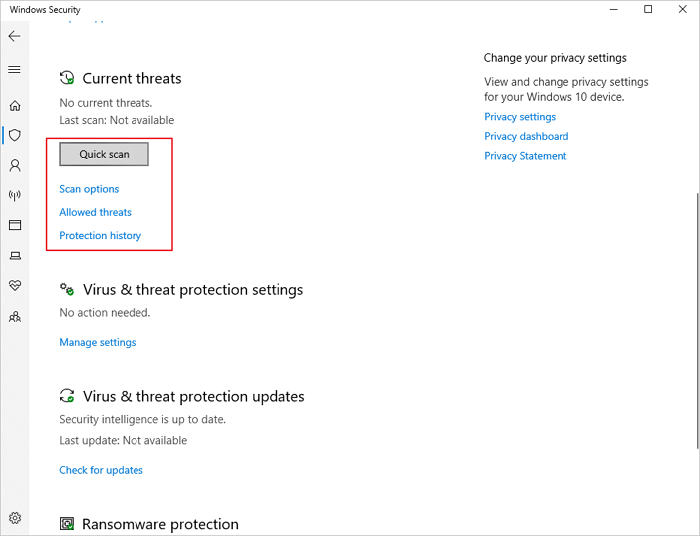
Você também pode usar outro software antivírus para corrigir o problema. Se isso não resolver o problema, sua melhor aposta é fazer backup de seus dados imediatamente e tentar a sorte com outros métodos, conforme mencionado abaixo.
Correção 3. Execute a verificação SFC e DISM para corrigir o erro de inpage de dados do kernel
Kernel Data Inpage Error também pode aparecer devido a arquivos corrompidos que você precisa encontrar para corrigi-lo. Para localizar, você pode executar verificações SFC e DISM.
Etapa 1. Para executar o SFC, você precisará abrir o Prompt de Comando (para Windows 10/11, você pode consultar a Correção 1 ).
Etapa 2. Depois de abrir o Prompt de Comando, digite sfc /scannow (sem aspas) e digite para iniciar a verificação. Você deverá ver uma mensagem informando que a verificação foi iniciada. Levará cerca de 20 minutos para que a verificação seja concluída.
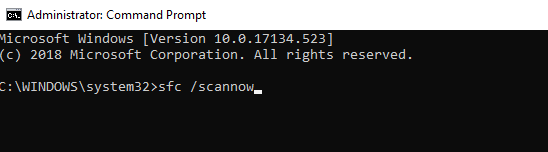
Assim que terminar, você poderá verificar se foi ou não capaz de corrigir seu problema. Se fosse, ótimo! Caso contrário, você precisará passar para o DISM.
Para a verificação do DISM, siga estas etapas:
Etapa 1. Você precisará abrir um prompt de comando novamente como antes, mas desta vez digite dism /online /cleanup-image /restorehealth (novamente sem aspas) e pressione enter. Isso também levará algum tempo – talvez até mais do que o SFC. Novamente, espere até receber uma mensagem informando que a verificação foi concluída antes de prosseguir.
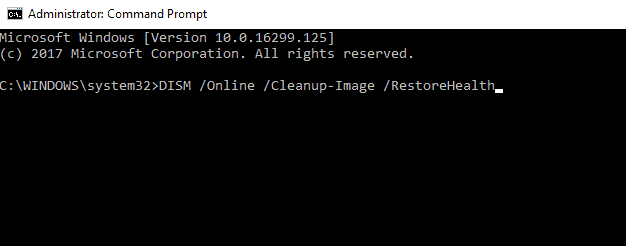
Etapa 2. Depois que o DISM terminar de verificar seu sistema, reinicie novamente e verifique se o problema foi resolvido. Se tudo funcionou corretamente, seu problema deve ser corrigido agora!
Se você vir a mensagem novamente, poderá executar novamente as verificações mencionadas acima ou tentar a sorte nos métodos a seguir.
Correção 4. Execute a ferramenta de diagnóstico de memória para corrigir o erro de inpage de dados do kernel
O módulo de RAM com falha (referido como RAM com falha) também pode causar erro de página de dados do kernel. Você pode usar a ferramenta de diagnóstico de memória para verificar problemas de memória e, se estiver usando o Windows 10, siga estas etapas:
Etapa 1. Pressione a tecla Windows. Digite Ferramenta de diagnóstico de memória na barra de pesquisa.
Etapa 2. Clique em "Reiniciar agora e verificar se há problemas (recomendado)".
Etapa 3. Deixe seu computador executar o diagnóstico, o que leva cerca de 10 minutos. Se o diagnóstico encontrar algum problema, ele deverá ser reparado automaticamente.
Serviços de recuperação de dados EaseUS
Clique aqui para entrar em contato com nossos especialistas para uma avaliação gratuita
Consulte os especialistas em recuperação de dados da EaseUS para obter um serviço de recuperação manual individual. Podemos oferecer os seguintes serviços após diagnóstico GRATUITO
- Repare a estrutura RAID corrompida, o sistema operacional Windows não inicializável e o arquivo de disco virtual corrompido (.vmdk, .vhd, .vhdx, etc.).
- Recupere/repare a partição perdida e a unidade particionada novamente.
- Desformate o disco rígido e repare a unidade bruta (unidade criptografada do Bitlocker)
- Corrigir discos que se tornam partições protegidas por GPT
Correção 5. Verifique os Periféricos de Hardware
Um dos mais fáceis de solucionar é verificar os periféricos de hardware e ver se há algum problema causador no computador.
Etapa 1. Para fazer isso, você precisará abrir seu computador. Desligue-o, remova o gabinete e inspecione todos os cabos conectados à sua placa-mãe ou unidades de disco rígido quanto a conexões soltas ou fios quebrados. Corrija-os se necessário.
Etapa 2. Em seguida, certifique-se de que todos os seus cartões de memória estejam encaixados corretamente em seus slots e que todos funcionem (se você tiver mais de um). Se algum deles não funcionar corretamente quando você os colocar no slot pretendido, troque-os até encontrar o slot onde ele se encaixa melhor.
Etapa 3. Em seguida, se você puder fazer isso com segurança enquanto o computador estiver funcionando, abra o gabinete novamente e desconecte cuidadosamente cada cabo de sua respectiva porta, um por um, até encontrar aquele que faz com que o problema desapareça ou volte.
Etapa 4. Finalmente, se você tiver algum dispositivo USB conectado, desconecte-o e reinicie o computador. Conecte cada dispositivo individualmente, reiniciando o computador a cada vez e veja se algum deles está causando o problema. Nesse caso, desinstale o software desse dispositivo e entre em contato com o fabricante para ver se há algum bug conhecido ou outros problemas que possam afetar o desempenho do seu PC.
Dicas de bônus: como recuperar dados do Windows 10
Suponha que os métodos acima não funcionaram para você e você não pode corrigir seu PC a partir do Kernel Data Inpage Error. Nesse caso, você ainda pode recuperar seus dados essenciais usando o EaseUS Data Recovery Wizard com mídia inicializável , independentemente de o computador ainda poder inicializar ou não.
O EaseUS Data Recovery Wizard recupera completamente os dados perdidos causados pelo usuário excluindo a partição por engano, formatando a partição do disco rígido ou unidade por engano, fazendo uma recuperação completa do sistema, vírus destruindo todos os arquivos ou falha do sistema. Conosco, você pode recuperar seus arquivos perdidos sem fazer um serviço caro de recuperação profissional de seus dados. Prometemos recuperar seus arquivos perdidos ou excluídos em pouco tempo.
Passo 1. Escolha um local para digitalizar.
Verifique se todos os discos rígidos e outros dispositivos foram conectados e reconhecidos corretamente pelo software. Atualize um dispositivo externo, se necessário. De qual unidade os dados foram perdidos? Escolha a partição do disco rígido relevante clicando com o botão esquerdo do mouse nela. Clique no botão Verificar.
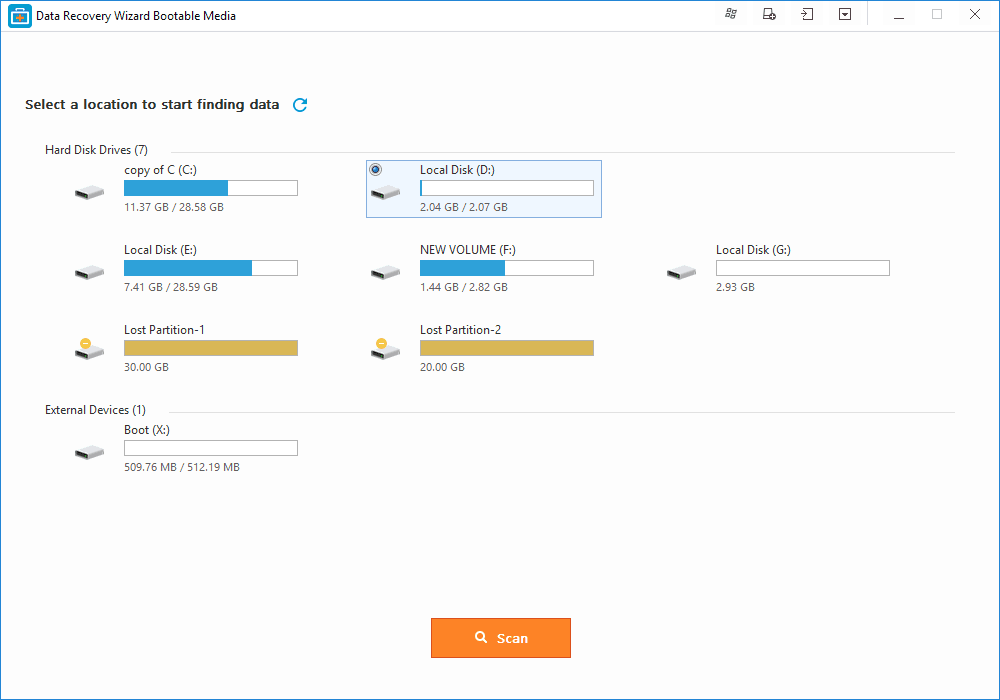
Passo 2. Aguarde os resultados da verificação.
Demora um pouco para o EaseUS Data Recovery Wizard concluir a verificação, tudo dependendo de quanto espaço em disco é usado no disco rígido selecionado. Como você vê, o resultado "Arquivos excluídos" viria o primeiro, depois todos os resultados de dados perdidos. Você pode tentar recuperar os dados perdidos assim que eles aparecerem, mesmo que o processo de digitalização ainda não tenha terminado.
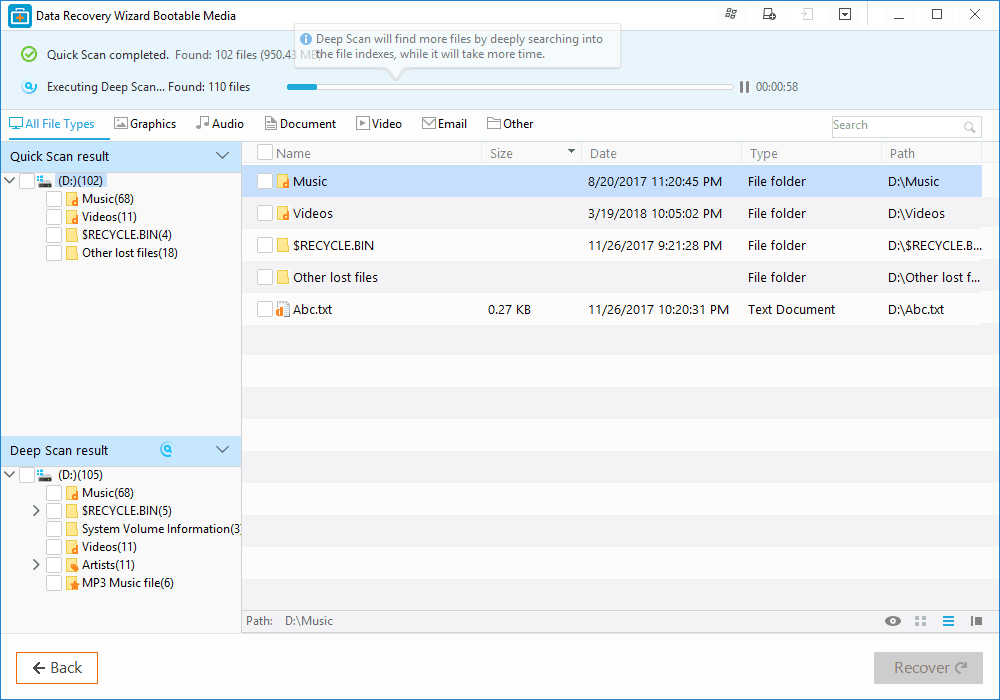
Passo 3. Visualize o resultado e recupere os dados.
Visualize e escolha os arquivos que deseja, clique no botão "Recuperar" para salvá-los em um local seguro. É melhor escolher uma unidade diferente para evitar a substituição de dados.
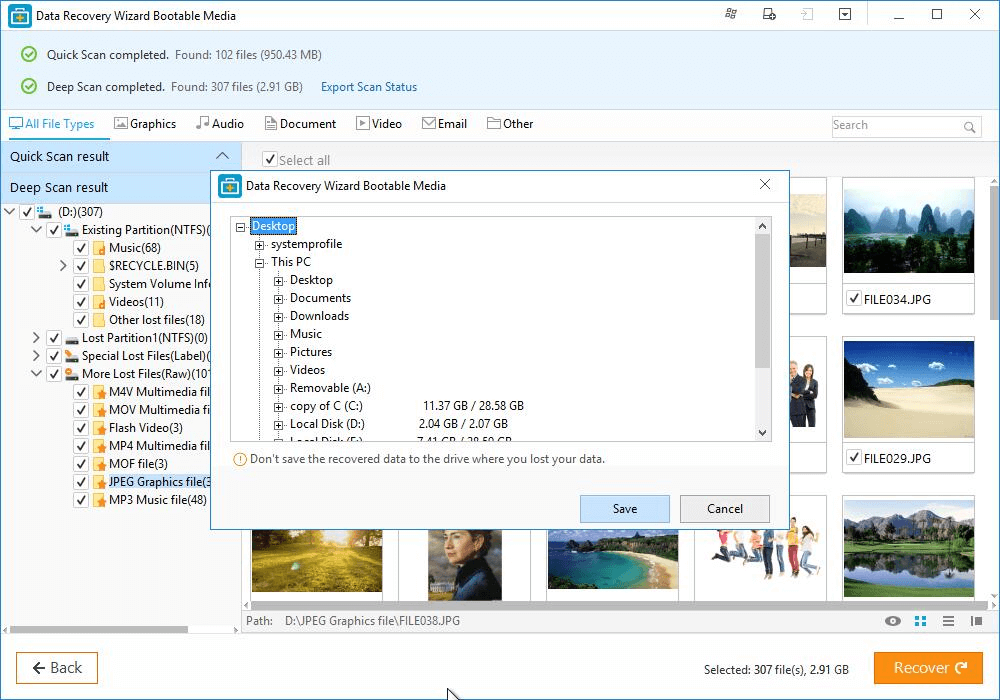
Conclusão
Espero que este artigo o ajude a corrigir a mensagem Kernel Data Inpage Error no Windows 10. Caso contrário, você sempre pode usar nosso EaseUS Data Recovery Wizard para recuperar seus dados até que seu PC seja consertado por profissionais.
Esta página foi útil?
-
"Espero que minha experiência com tecnologia possa ajudá-lo a resolver a maioria dos problemas do seu Windows, Mac e smartphone."…

20+
Anos de experiência

160+
Países e regiões

72 Milhões+
Downloads

4.7 +
Classificação do Trustpilot
Tópicos em Destaque
Pesquisa
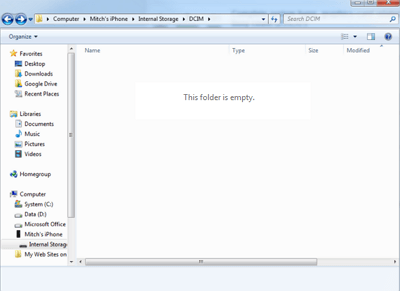
 05/11/2025
05/11/2025